Malgré les efforts de Microsoft pour imposer l’utilisation d’un compte en ligne lors de l’installation de Windows 11, il est quand même possible de créer des comptes locaux (standard ou administrateur) sur le système d’exploitation par la suite. Cette option peut s’avérer intéressante pour ceux qui recherchent une plus grande confidentialité ou un meilleur contrôle de leurs données.
Dans cet article, nous allons vous guider pas à pas dans la création d’un compte local sur Windows 11. Que vous ayez besoin d’un compte administrateur local ou d’un compte standard local, nous détaillerons les différentes options qui s’offrent à vous.
Pourquoi créer un compte local sur Windows 11 ?
La création d’un compte local sur Windows 11 présente plusieurs avantages, notamment pour les utilisateurs soucieux de leur confidentialité et de leur autonomie. Contrairement aux comptes Microsoft, un compte local est exclusivement enregistré sur votre ordinateur, ce qui signifie que vos informations de connexion et vos données restent uniquement sur votre machine.
Un compte local se résume à un nom d’utilisateur et un mot de passe facultatif. Cette simplicité vous permet de gérer vous-même vos accès, sans dépendre d’un service en ligne. C’est une option intéressante pour ceux qui préfèrent avoir la main sur leurs informations de connexion.
L’un des points forts du compte local, c’est son côté privé. Vos activités sur l’ordinateur ne sont pas liées à un profil en ligne, ce qui limite la collecte de données. Pour les utilisateurs qui tiennent à leur vie privée numérique, c’est un atout non négligeable.
Sur un ordinateur partagé, les comptes locaux sont très pratiques. Chaque utilisateur peut avoir son espace personnel, avec ses fichiers et ses réglages. Vous pouvez aussi décider qui a les droits d’administrateur, ce qui vous donne un contrôle total sur la gestion des accès.
Certes, vous ne pourrez pas synchroniser vos données entre plusieurs appareils comme avec un compte Microsoft. Mais si vous cherchez une solution pour gérer votre expérience Windows 11 de manière autonome, le compte local est une option à considérer sérieusement.
Les différents types de comptes locaux sur Windows 11
Windows 11 propose deux types de comptes locaux : administrateur et utilisateur standard. Chacun a ses particularités et ses avantages. Voyons ensemble ce qui les caractérise :
Compte administrateur
Le compte administrateur est doté de privilèges étendus. Il vous permet d’effectuer des modifications système, d’installer des logiciels et de gérer les paramètres de sécurité. C’est le type de compte idéal si vous êtes le propriétaire de l’ordinateur ou si vous avez besoin d’un contrôle total sur le système.
Compte standard
Le compte standard, quant à lui, offre un accès plus restreint. Il est parfait pour une utilisation quotidienne, car il limite les risques de modifications accidentelles du système. Les utilisateurs de ce type de compte peuvent utiliser la plupart des applications, mais ne peuvent pas installer de nouveaux logiciels pour tous les utilisateurs, modifier des paramètres critiques ou accorder des autorisations aux applications sans l’autorisation d’un administrateur.
Voici comment créer un compte local sur Windows 11
Maintenant que nous avons clarifié les types de comptes, passons à la création proprement dite. Voici la marche à suivre pour créer un nouveau compte local sur Windows 11 :
- Ouvrez les Paramètres de Windows 11 (raccourci clavier Windows + I).
- Dans le volet de gauche, cliquez sur « Comptes ».
- Faites défiler jusqu’à la section « Paramètres du compte » et cliquez sur « Autres utilisateurs ».
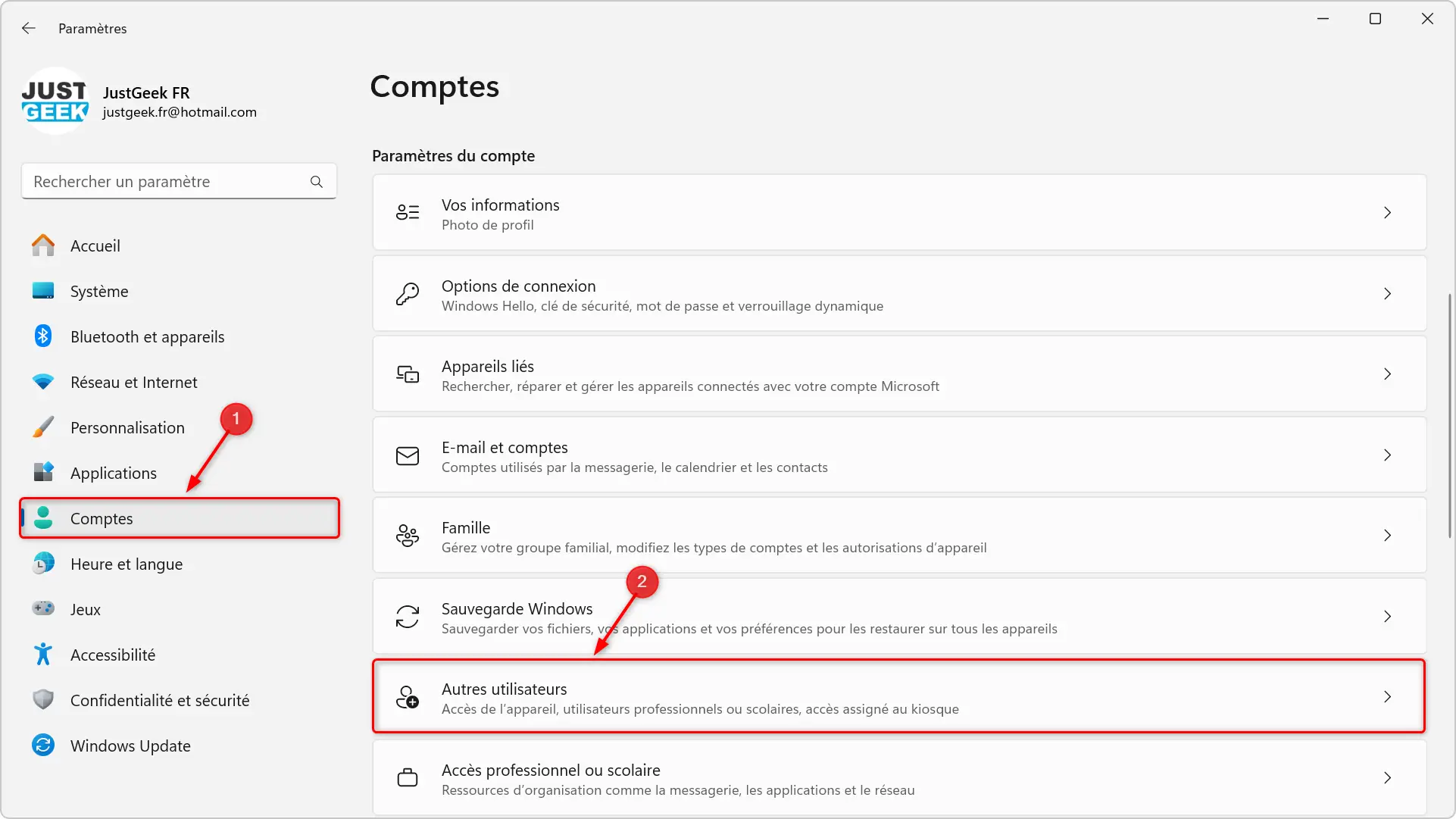
- Cliquez sur le bouton « Ajouter un compte ».
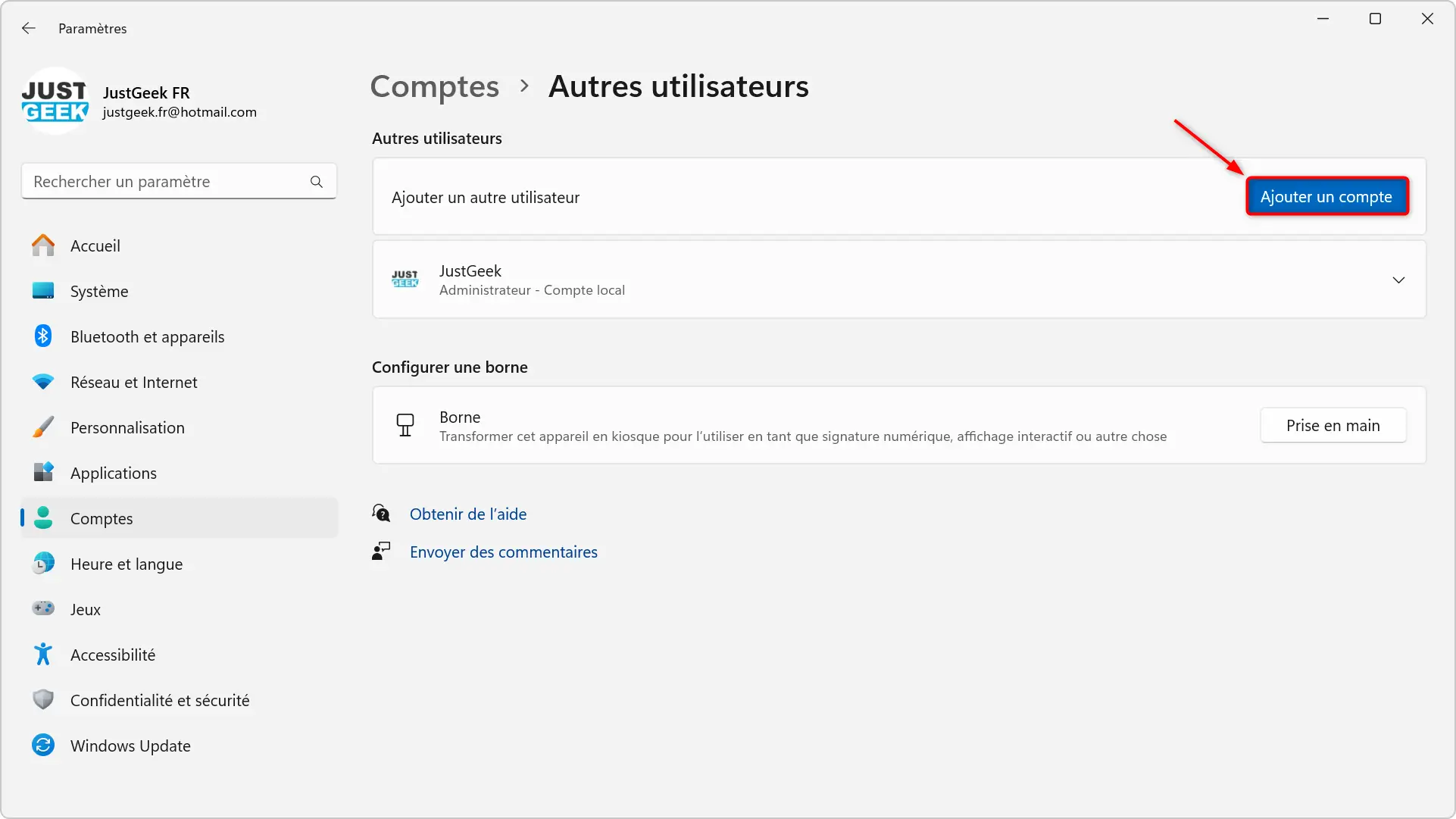
- Sur l’écran suivant, sélectionnez « Je ne dispose pas des informations de connexion de cette personne ».
- Cliquez ensuite sur « Ajouter un utilisateur sans compte Microsoft ».
- Entrez un nom d’utilisateur et un mot de passe pour le nouveau compte, puis cliquez sur « Suivant » pour valider.
- Retournez à la liste des comptes et sélectionnez le compte nouvellement créé. Cliquez sur le bouton « Changer le type de compte ».
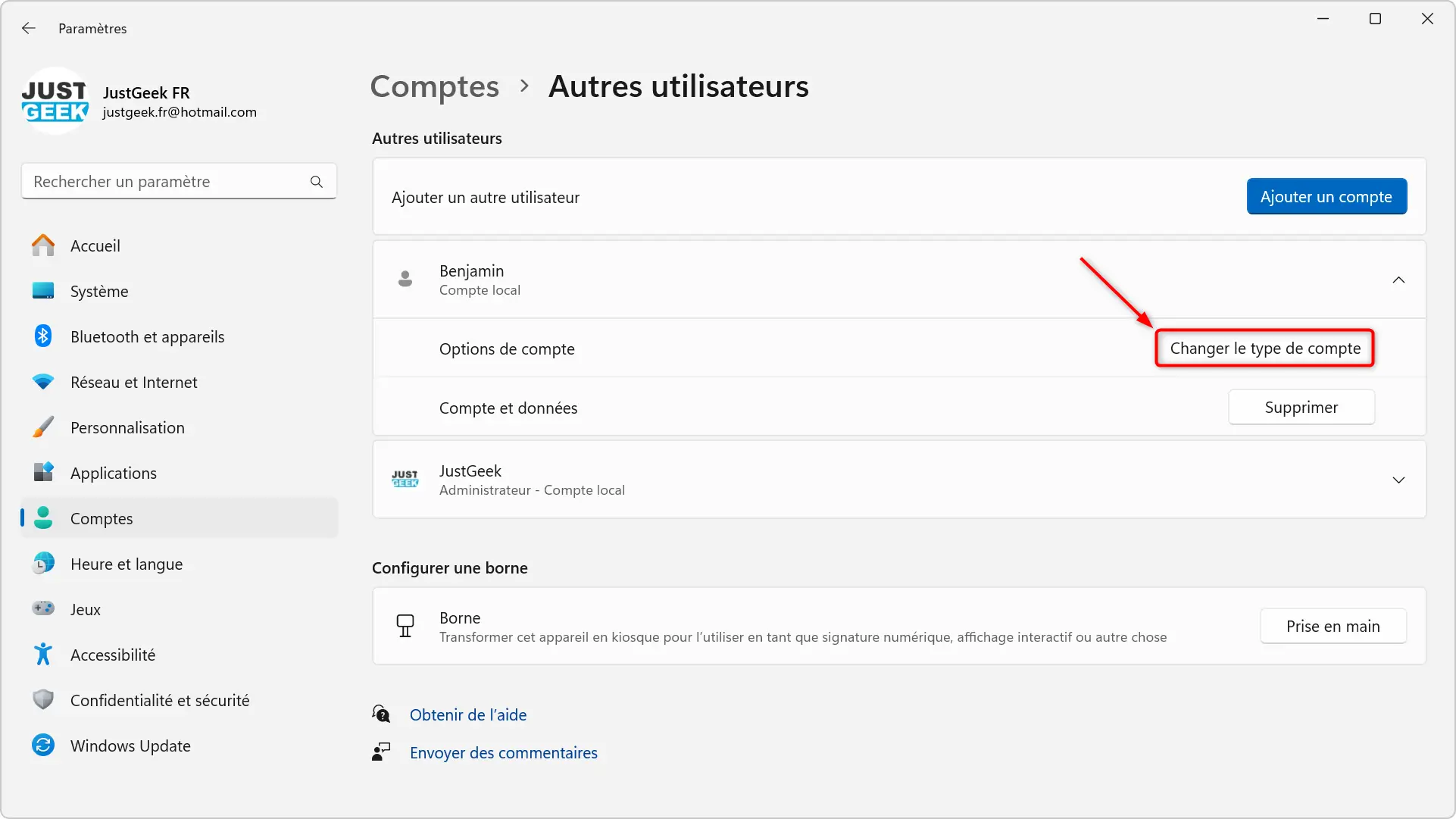
- Dans la fenêtre qui s’ouvre, déroulez le menu « Type de compte », puis sélectionnez « Administrateur » ou « Utilisateur standard » dans les options proposées et validez avec « OK » pour confirmer le changement.
✅ Félicitations ! Vous avez réussi à créer un compte local sur votre Windows 11. Vous pouvez désormais vous connecter à Windows 11 en utilisant ce nouveau compte local.
Les avantages et inconvénients des comptes locaux
Comme toute chose en informatique, les comptes locaux ont leurs forces et leurs faiblesses. Examinons-les de plus près pour vous aider à déterminer si c’est la meilleure option pour vous.
👍 Avantages
- Personnalisation poussée : chaque utilisateur peut configurer son propre environnement de travail selon ses préférences.
- Confidentialité renforcée : vos données restent sur votre ordinateur, à l’abri des regards indiscrets.
- Pas de publicités ciblées : moins de tracking lié à un compte Microsoft.
👎 Inconvénients
- Absence de synchronisation : impossible de retrouver vos données et vos préférences sur d’autres appareils.
- Microsoft Store limité : accès restreint aux applications payantes et pas de sauvegarde des progrès dans les jeux provenant du Microsoft Store.
- Services Microsoft réduits : utilisation limitée ou non disponible des services comme OneDrive, Microsoft 365, etc.
- Pas de chiffrement BitLocker : le compte local ne donne pas accès à la fonctionnalité qui permet de chiffrer vos données les plus sensibles.
- Perte de la clé d’activation : en cas de réinstallation de Windows, vous devrez la saisir à nouveau.
En fin de compte, choisir un compte local dépend de vos priorités : préférez-vous l’indépendance et le contrôle ou la commodité et l’intégration des services en ligne de Microsoft ?
Résoudre les problèmes courants lors de la création de comptes locaux
Malgré la simplicité apparente du processus, vous pourriez rencontrer quelques difficultés lors de la création de votre compte local. Voici quelques problèmes fréquents et leurs solutions :
Si vous ne pouvez pas cliquer sur « Autres utilisateurs », c’est probablement parce que vous n’avez pas les droits d’administrateur. Connectez-vous avec un compte administrateur et réessayez.
Ce message peut apparaître si Windows rencontre un problème temporaire. Attendez quelques minutes et essayez à nouveau. Si le problème persiste, redémarrez votre ordinateur.
Parfois, le nouveau compte peut ne pas apparaître immédiatement. Redémarrez votre ordinateur pour actualiser l’écran de connexion.
Pas de panique ! Il existe plusieurs méthodes simples et efficaces permettant de réinitialiser le mot de passe d’un compte d’utilisateur Windows. Pour en savoir plus, lisez cet article.
Oui, c’est possible. Pour ce faire, nous vous invitons à lire notre article dédié.
Conclusion : le compte local, un choix judicieux ?
Voilà, nous vous avons expliqué en détail le processus de création d’un compte local sur Windows 11, ainsi que ses avantages et inconvénients. Bien que Microsoft pousse de plus en plus vers l’utilisation de comptes en ligne, le compte local reste une alternative intéressante pour de nombreux utilisateurs.
Cette option s’avère particulièrement pertinente pour ceux qui privilégient la confidentialité et le contrôle de leurs données. Si vous êtes sensible à ces aspects, un compte local pourrait être la solution idéale pour vous. Cependant, il est important de peser le pour et le contre, notamment en termes de fonctionnalités Microsoft et de synchronisation entre appareils.
N’oubliez pas que le choix entre un compte local et un compte Microsoft n’est pas irréversible. Vous pouvez toujours basculer de l’un à l’autre selon l’évolution de vos besoins.
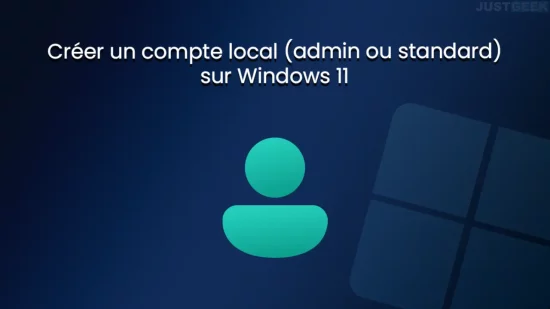
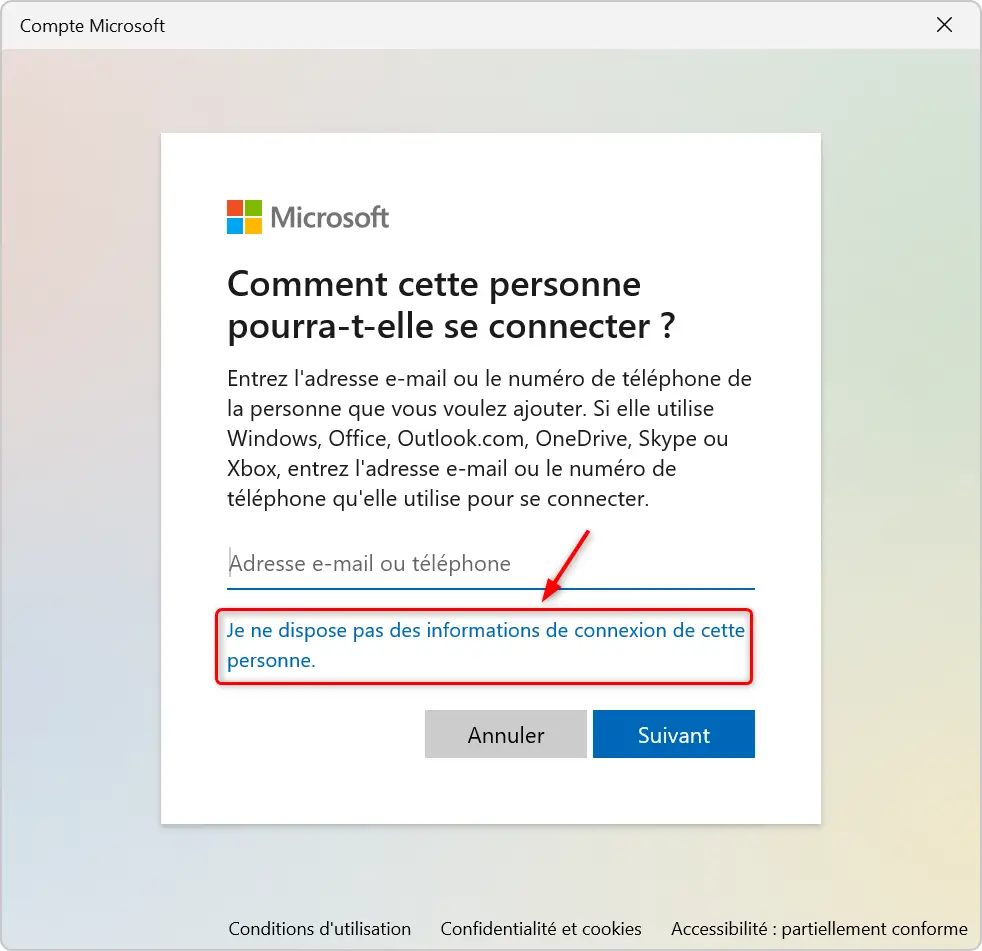
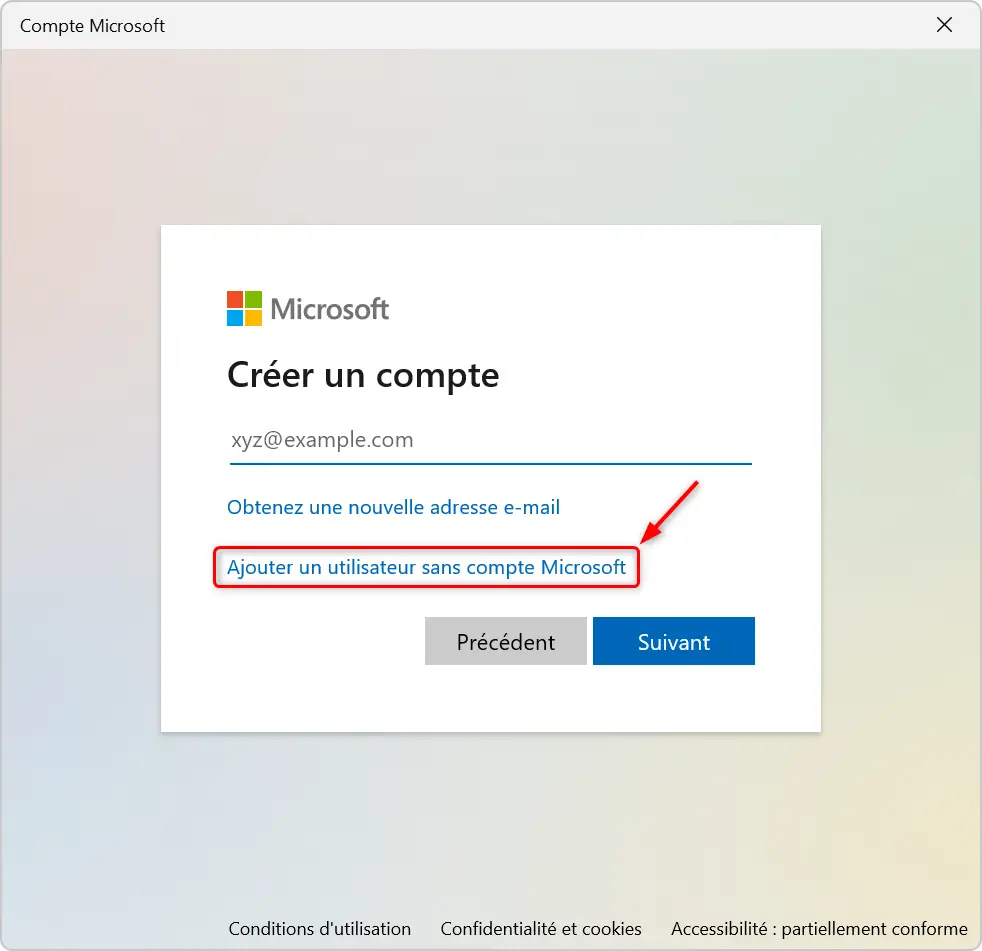
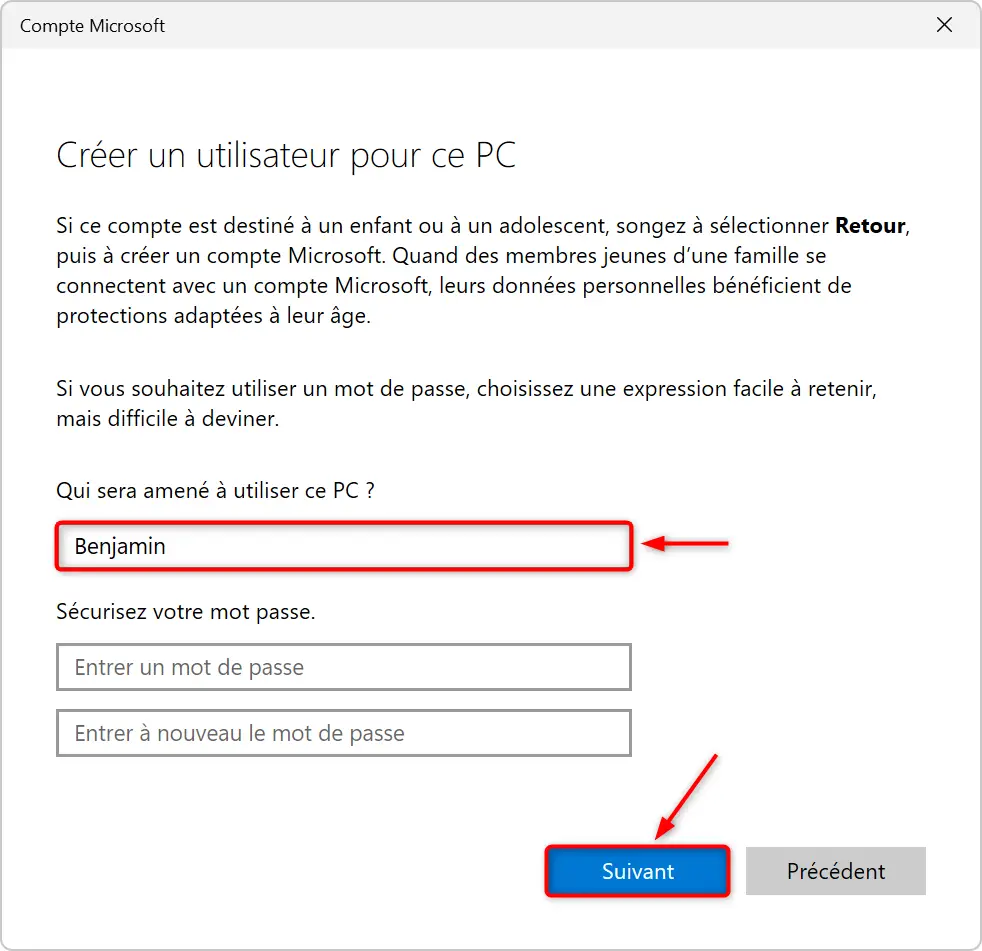
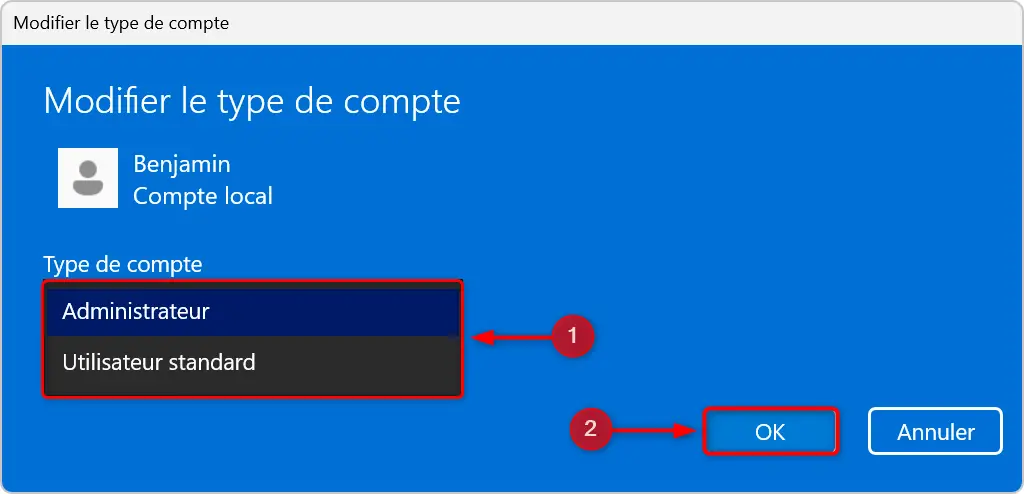

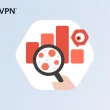




Utile les comptes locales pour les dossiers partagés pour faire transférer des fichiers (vidéos ou photos par exemple) entre les ordinateurs et smartphones sur le même réseau